ps怎么画空心圆?
1、打开ps cs5,点击文件——新建(或是按CTRL+N),新建画布

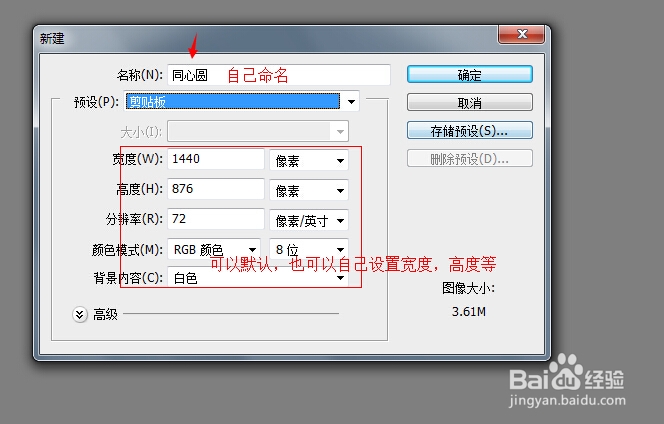
2、将标出脱出(如果没显示标尺,可以点击菜单——视图——标尺)

3、选取椭圆工具,按住SHIFT+ALT键,将十字光标放到横竖标尺线中心点,向外拉,可以画出一个圆形选区,同理,画出第二个圆
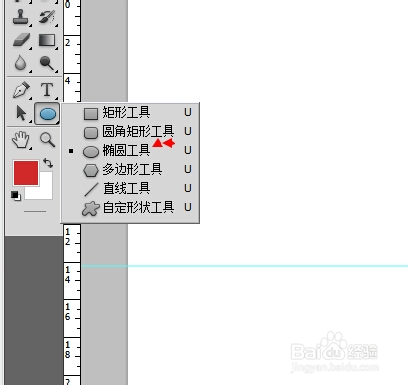



4、点击画笔工具,设置画笔笔尖形状等,如图,设置好后返回选择椭圆工具,选择想要圆圈的颜色

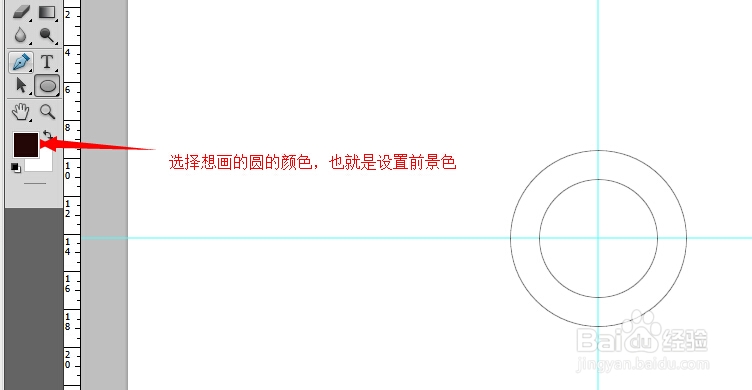
5、回到画布,点击右键——画笔——描边路径,确定


6、去除路径线,同心圆完成

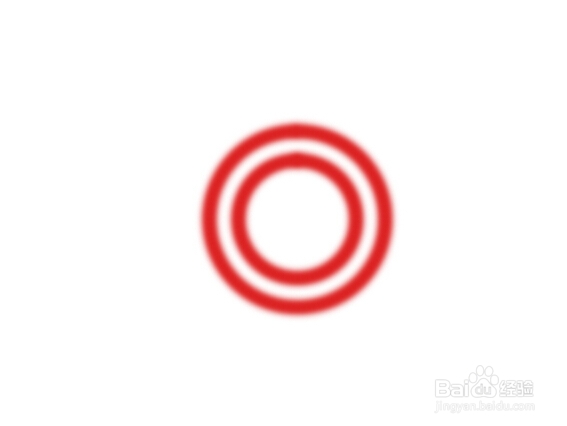
1、打开ps,新建画布
2、选区椭圆工具,按住shift键,画圆
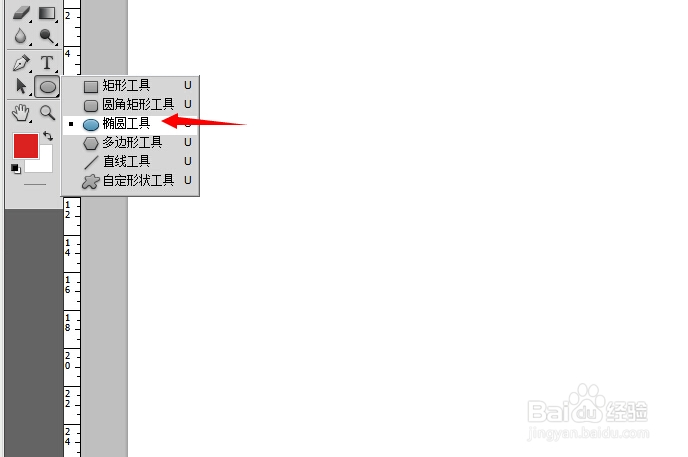
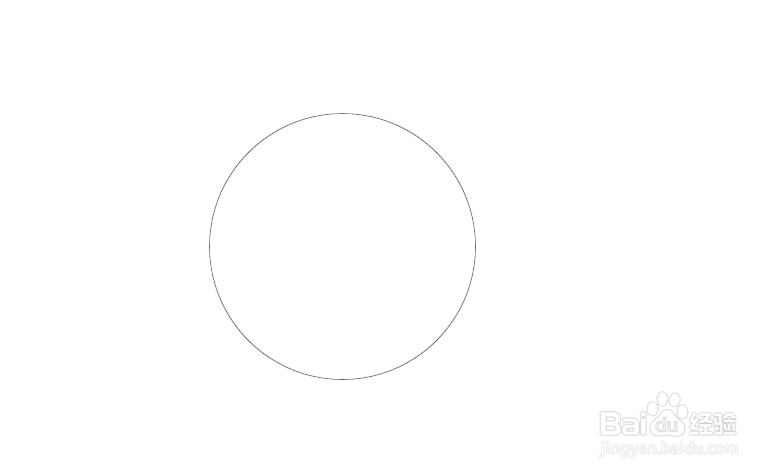
3、选择油漆桶,设置前景色
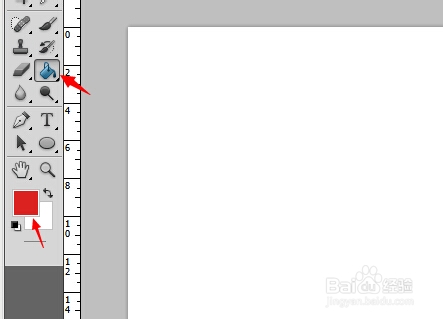
4、按住CTRL+ENTER键,将路径变为选区,给选区用油漆桶上色
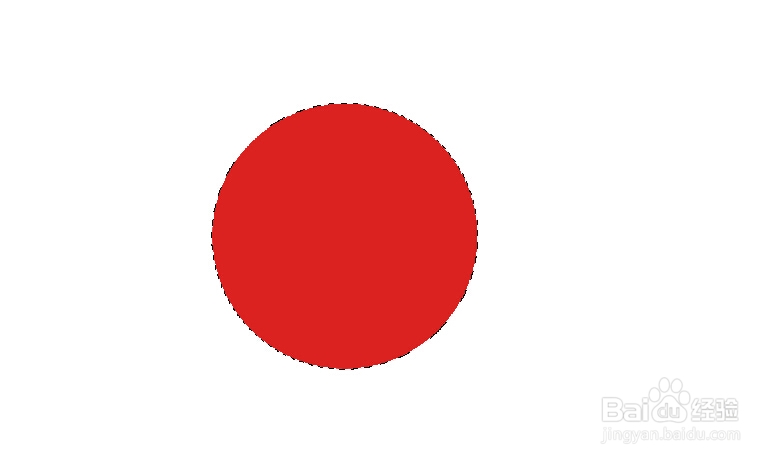
5、选择——修改——收缩,将选区变小
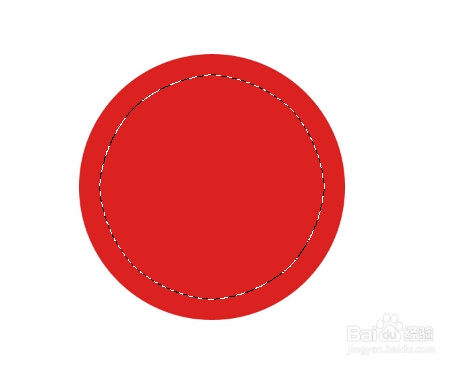
6、按Delete,去除中心红色,ctrl+d,去除虚线选区,完成
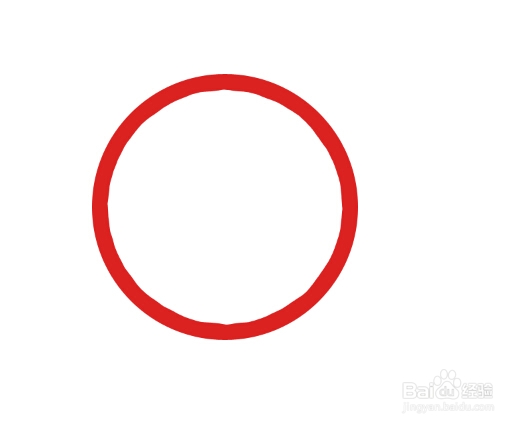
声明:本网站引用、摘录或转载内容仅供网站访问者交流或参考,不代表本站立场,如存在版权或非法内容,请联系站长删除,联系邮箱:site.kefu@qq.com。
阅读量:153
阅读量:72
阅读量:121
阅读量:130
阅读量:113